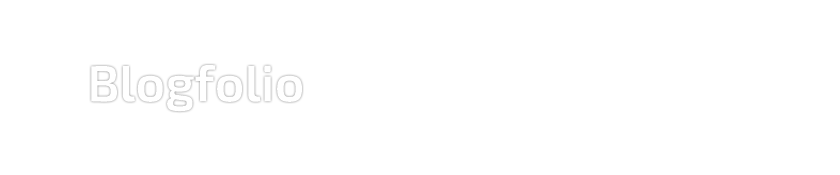Google Analytics atualizou e incrementou a ferramenta de envio de relatórios por e-mail. Veja neste tutorial como você pode configurar e receber seu relatório Analytics.
Há um tempo atrás, já tinha publicado aqui um tutorial sobre como configurar o enviar o relatório do Google Analytics para o seu e-mail. De um tempo para cá, aumentaram a quantidade de recursos e a segmentação dos relatórios. Sendo assim, você irá configurar quais métricas irão chegar no seu relatórios. Veja como fazer:
1. Faça login na sua conta Analytics e escolha qual diretório você quer configurar (se tiver mais de um site cadastrado).
IMPORTANTE: você será direcionado para a página "Relatórios", mas não se deixe enganar pelo link "E-mail" no meu abaixo, pois essa ferramenta é limitada e só envia 1 métrica de vez. E você não vai querer sua caixa de e-mail lotada de mensagens do Google Analytics. Siga com o tutorial para configurar várias métricas em uma só mensagem.

2. No menu do topo, clique em "Personalização" (ao lado de "Relatórios"), depois clique em "Novo relatório personalizado".

3. Você será direcionado para um painel. É nele que você irá nomear e configurar seu relatório. Defina as métricas que deseja receber, depois clique em "Salvar", no fim da página.
4. Repare que você ainda está na aba "Personalização", visualizando os dados escolhidos no passo anterior. Agora clique no botão "E-mail" do menu para abrir a caixa onde você irá indicar para qual e-mail o relatório será enviado. Repare que o relatório personalizado no passo anterior já está selecionado. Lembre-se de escolher o formato no qual deseja receber o relatório (PDF, Excel e etc.), depois clique em "Enviar" para finalizar.
Os relatório do Google Analytics são essenciais para você aprimorar seu site ou blog. Aproveite!